Now - 07:03:07
Як адбываецца ўстаноўка шрыфтоў
Перш за чым разгледзець працэдуру таго, як адбываецца ўстаноўка шрыфтоў, карыстачу неабходна пераканацца ў тым, што яна яму сапраўды патрэбна. Сярод стандартных ёсць нямала цікавых варыянтаў, якімі можна ўпрыгожыць тэкст або малюнак. Да прыкладу, ва ўсіх сямействах Виндоус прысутнічае прыгожы рукапісны шрыфт Monotype Corsiva.
Калі ж магчымасцяў сістэмы сапраўды не хапае для стварэння дызайнерскага шэдэўра і карыстальнік працягвае лічыць, што ўжо устаноўленыя шрыфты падыходзяць ну хіба што для афармлення бланкаў, то варта перайсці да спосабаў, выкарыстоўваючы якія, ўстаноўка шрыфтоў пройдзе за лічаныя секунды. Варта ведаць, што, запампаваўшы ўпадабаны шрыфт з сеткі Інтэрнэт, яго спачатку неабходна будзе разархіваваць.
Затым, для таго каб ажыццявіць інсталяцыю, варта націснуць правай кнопкай па новаму шрыфта. У якое адкрылася меню выбіраюць «Ўсталяваць», пасля чаго паказаны шрыфт будзе размешчаны ў адпаведным каталогу, і яго можна будзе выкарыстоўваць у розных прыкладаннях. Гэты спосаб падыходзіць толькі для аперацыйных сістэм Windows Vista7 і Windows 7. Ўстаноўка шрыфтоў ў Windows XP гэтым шляхам немагчымая.
Далей прыведзены варыянты, якія падыходзяць для ўсіх сямействаў праграмы-абалонкі ад Майкрасофт.
1. Адкрываюць меню «Старт», пасля чаго знаходзяць і актывуюць «Панэль кіравання». У якое адкрылася акне варта адшукаць раздзел «Шрыфты». Адкрыўшы яго, націскаюць «Файл», «Ўсталяваць шрыфт». Пасля таго як сістэме будзе паказаны шлях да файла, ўстаноўка будзе завершана.
Больш:
Lenovo v580c: падрабязны агляд
Сёння мы вырашылі напісаць пра ноўтбуку Lenovo v580c. Агляд будзе падрабязным, так як гэты партатыўны ПК серыі IdeaPad мае высокую папулярнасць, але не многія ведаюць, чым жа прыцягвае гэта прылада пакупнікоў. Мадэль з'яўляецца хуткай і змяшчае ў саб...
Брандмаўэр - што гэта? Стандартны абаронца ПК
Брандмаўэр – што гэта такое? Карысная функцыя ў аперацыйнай сістэме або малаэфектыўныя сродак абароны? Перш чым адказаць на гэтае пытанне, нам трэба высветліць, што робіць кампутар і як правільна яго наладзіць.Агульныя звесткіДля паспяховай пра...
"Аблівіян": праходжанне гульні. Кіраўніцтва і парады па праходжанні гульні "Аблівіян"
The Elder Scrolls IV: Oblivion — ролевая гульня ад кампаніі Bethesda Games Studios. Адразу ж пасля рэлізу у 2006 годзе яна стала вельмі папулярнай. Сюжэт заснаваны на супрацьстаянні галоўнага героя і культу Прынца Разбурэння, які плануе адкрыць...
2. Ўстаноўка шрыфтоў можа быць праведзена падобным на першы спосаб шляхам. Для гэтага, адкрыўшы пункт «Шрыфты», варта проста скапіяваць у дадзенае акно патрэбны элемент. Ён будзе аўтаматычна дададзены ў рэестр, і можна будзе прыступаць да яго выкарыстання ў розных праграмах.
Доступ да меню «Шрыфты» можа быць атрыманы і пры дапамозе спецыяльнай каманды «%windir%/Fonts», якую трэба ўвесці ў камандную радок. Для гэтага націскаюць «Win+R» ці «Старт», «Выканаць».
Таксама можна выкарыстоўваць стандартны правадыр. Тэчка, якая адказвае за адлюстраванне шрыфтоў, размешчана па адрасе:WindowsFonts. Адкрыўшы гэты каталог, можна скарыстацца любым з апісаных вышэй спосабаў, і ўсталяваць неабходны элемент.
Вельмі часта прыгожыя літары, якія маюць розныя завітушкі, прыгожыя эфекты, патрабуюцца ў працы дызайнераў. А так як іх самым папулярным інструментам з'яўляецца Фотошоп, то ім, натуральна, трэба ведаць, як адбываецца ўстаноўка шрыфтоў у Фотошоп.
Варта адзначыць, што ўсе апісаныя вышэй спосабы могуць у гэтым дапамагчы. У такіх выпадках, адкрыўшы ў дадзенай праграме панэль кіравання тэкстам, новы апынецца ў самым версе спісу, што вельмі зручна, так як не прыйдзецца шукаць яго ў поўным пераліку шрыфтоў.
Калі ёсць неабходнасць, то можна ўсталяваць шрыфт толькі для Фотошопа. Для гэтага неабходна скапіяваць ўпадабаны ўзор у тэчку праграмы, якая па змаўчанні размешчана па адрасе C:Program FilesCommon FilesAdobeFonts. Аднак неабходна памятаць, што гэта справядліва толькі для усталяванай версіі праграмы. Калі выкарыстоўваецца партатыўная, то новыя шрыфты адлюстроўвацца не будуць.
Такім чынам, ўстаноўка шрыфтоў ажыццяўляецца даволі проста і хутка. Пры жаданні іх таксама можна і пазбавіцца, каб не блытацца ў багацці непатрэбных варыянтаў.
Article in other languages:
AR: https://tostpost.com/ar/computers/6835-how-to-install-fonts.html
DE: https://tostpost.com/de/computer/12213-wie-erfolgt-die-installation-von-schriften.html
En: https://tostpost.com/computers/17565-how-to-install-fonts.html
ES: https://tostpost.com/es/los-ordenadores/12221-c-mo-se-produce-la-instalaci-n-de-fuentes.html
HI: https://tostpost.com/hi/computers/6841-how-to-install-fonts.html
JA: https://tostpost.com/ja/computers/6839-how-to-install-fonts.html
KK: https://tostpost.com/kk/komp-yuterler/12215-alay-ar-pter-ornatu.html
PL: https://tostpost.com/pl/komputery/12205-jak-jest-instalacja-czcionek.html
PT: https://tostpost.com/pt/computadores/12199-como-ocorre-a-instala-o-de-fontes.html
TR: https://tostpost.com/tr/bilgisayarlar/12217-nas-l-oluyor-font-y-kleme.html
UK: https://tostpost.com/uk/komp-yuteri/12212-yak-v-dbuva-t-sya-ustanovka-shrift-v.html
ZH: https://tostpost.com/zh/computers/7436-how-to-install-fonts.html

Alin Trodden - аўтар артыкула, рэдактар
"Прывітанне, Я Алін Тродден. Я пішу тэксты, чытаю кнігі і шукаю ўражанні. І я нядрэнна ўмею распавядаць вам пра гэта. Я заўсёды рады ўдзельнічаць у цікавых праектах."
Навіны
Выдаленне банэра праз рэестр: інструкцыя
Інтэрнэт - гэта велізарная пляцоўка, дзе знаходзіцца незлічоная колькасць разнастайнага кантэнту. І не заўсёды сайты і дакументы нясуць станоўчае змесціва для карыстальнікаў. У апошні час пачасціліся выпадкі распаўсюджвання віруса...
«Сімс 3: Сярэднявечча». Квэсты, заданні і іх праходжанне ў «Сімс: Сярэднявечча»
«Сімс 3: Сярэднявечча» – займальны сімулятар жыцця, які пагрузіць гульца ў чароўны і небяспечны свет каралёў, рыцараў, піратаў, чараўнікоў і бардаў.Гісторыя стварэння сімулятараЁн быў распрацаваны камандай The Si...
Як заприватить дзверы ў "Minecraft"
У адзіночным рэжыме ў "Minecraft" вам наогул не трэба клапаціцца аб тым, што вашыя рэчы знаходзяцца без вашага нагляду, таму што вам дастаткова толькі зачыніць дзверы, усталяваць плот, і ні адзін монстар не проберется да вас, каб ...
Куды ўводзіць коды ў Clash of Clans і ці магчыма гэта?
"Бітва кланаў" - гэта адна з самых папулярных на сённяшні дзень шматкарыстальніцкіх кампутарных гульняў. Распаўсюджваецца яна на мабільных платформах або праз сацыяльныя сеткі, таму вам не прыйдзецца пампаваць вялікі кліент і чака...
Сістэмныя патрабаванні Paladins і невялікі агляд гульні
Гульня Paladins - гэта камандны MOBA-шутэр ад першай асобы, распрацаваны вядомай на ўвесь свет кампаніяй Hi-Rez Studios. Многія гульцы параўноўваюць гэты праект з Overwatch, але, нягледзячы на некаторае падабенства, гэтыя гульні а...
Для чаго патрэбен USB-кантролер
Універсальныя шыны USB з'яўляюцца папулярным інтэрфейсам персанальнага кампутара. Яны дазваляюць вырабляць паслядоўнае падлучэнне розных прылад да 127 адзінак. Універсальныя USB-шыны падтрымліваюць функцыю падключэння/адключэння п...
















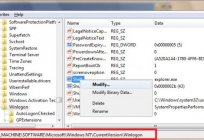





Заўвага (0)
Гэтая артыкул не мае каментароў, будзьце першым!